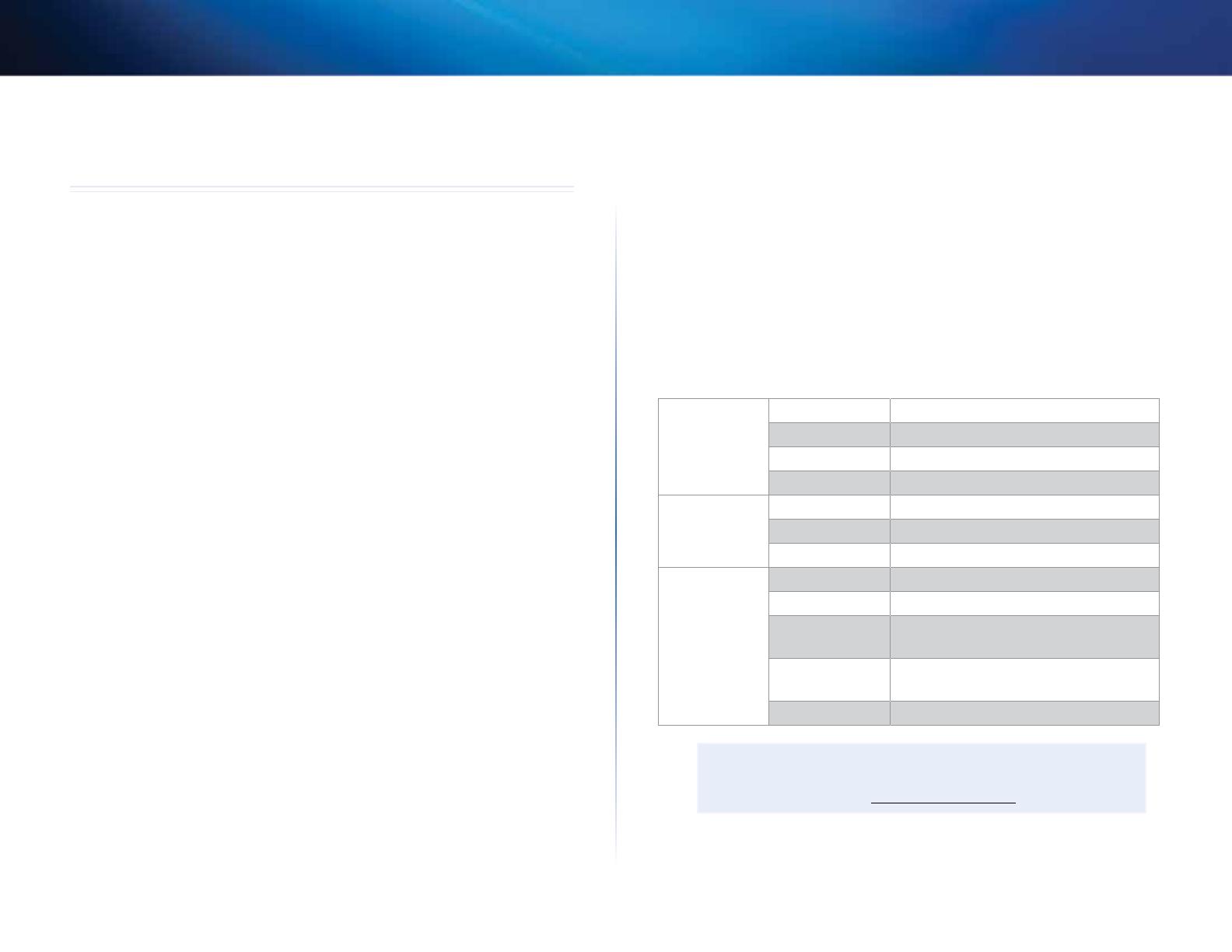
8
Komma igång
PLEK400/PLSK400 Powerline-nätverksadapter
Felsökning
Ingen av lamporna tänds när Powerline-adaptern har installerats.
Gör så här:
1.
Koppla bort adaptern från eluttaget.
2.
Koppla bort Ethernet-nätverkskabeln från adaptern.
3.
Vänta fem sekunder.
4.
Anslut Ethernet-nätverkskabeln till adaptern igen.
5.
Anslut adaptern till eluttaget igen.
6.
Om problemet kvarstår kontrollerar du att eluttaget fungerar. Koppla in
en annan enhet i uttaget och slå på den.
Ethernet-lampan tänds inte på Powerline-adaptern.
När Ethernet-porten identifierar en anslutning till ett lokalt nätverk ska
Ethernet-lampan tändas. Gör så här:
1.
Kontrollera att Ethernet-nätverkskabeln sitter fast ordentligt i adaptern.
2.
Kontrollera att Ethernet-nätverkskabeln sitter fast ordentligt i datorn
eller motsvarande nätverksenhet.
3.
Kontrollera att datorns Ethernet-adapter fungerar som avsett. Mer
information finns i Windows-hjälpen.
Det går inte att ansluta till andra datorer i det lokala nätverket eller till
Internet.
Om du inte har konfigurerat avancerad säkerhet för Powerline-nätverket följer
du de här instruktionerna:
1.
Gå till Powerline-adaptern som är ansluten till datorn som inte kan
ansluta.
2.
Tryck in knappen Standby/återställ på adapterns högra sida med ett
spetsigt föremål i minst tio sekunder. Då återställs adaptern till sina
fabriksinställningar.
Om du har konfigurerat avancerad säkerhet för Powerline-nätverket kontrollerar
du följande:
• Kontrollera att alla adaptrar i Powerline-nätverket har konfigurerats med
samma nätverkslösenord. De måste använda samma nätverkslösenord
för att kunna kommunicera med varandra. Se "Konfigurera avancerad
säkerhet" på sidan 6 eller "Avancerad konfiguration" på sidan 6.
• Om du lägger till en ny adapter till ett redan existerande Powerline-
nätverk med ett unikt nätverkslösenord följer du anvisningarna i avsnittet
"Avancerad konfiguration" på sidan 6.
Lamporna blinkar men jag vet inte vad det betyder.
I nedanstående tabell finns en översikt över lamporna och innebörden när de
blinkar och lyser med fast sken:
Powerline-
lampa
Av Inte ansluten till Powerline-nätverket
Blinkar snabbt Skickar/tar emot data
Blinkar långsamt Paras ihop
Fast sken Ansluten till Powerline-nätverket
Ethernet-
lampa
Av Inte ansluten till Ethernet-nätverket
Blinkar Skickar/tar emot data
Fast sken Ansluten till Ethernet-nätverket
Strömlampa
Av Enheten är avstängd
Fast sken Strömmen är på och enheten är redo
Blinkar snabbt
tillfälligt
Fabriksinställning, enheten lämnar
standbyläge
Blinkar snabbt
oupphörligen
Fel vid ihopparning/systemfel
Blinkar långsamt Enheten är i standbyläge
WEBBEN
Om du inte hittar svaret på dina frågor här kan du gå till Linksys
webbplats för support på Linksys.com/support.







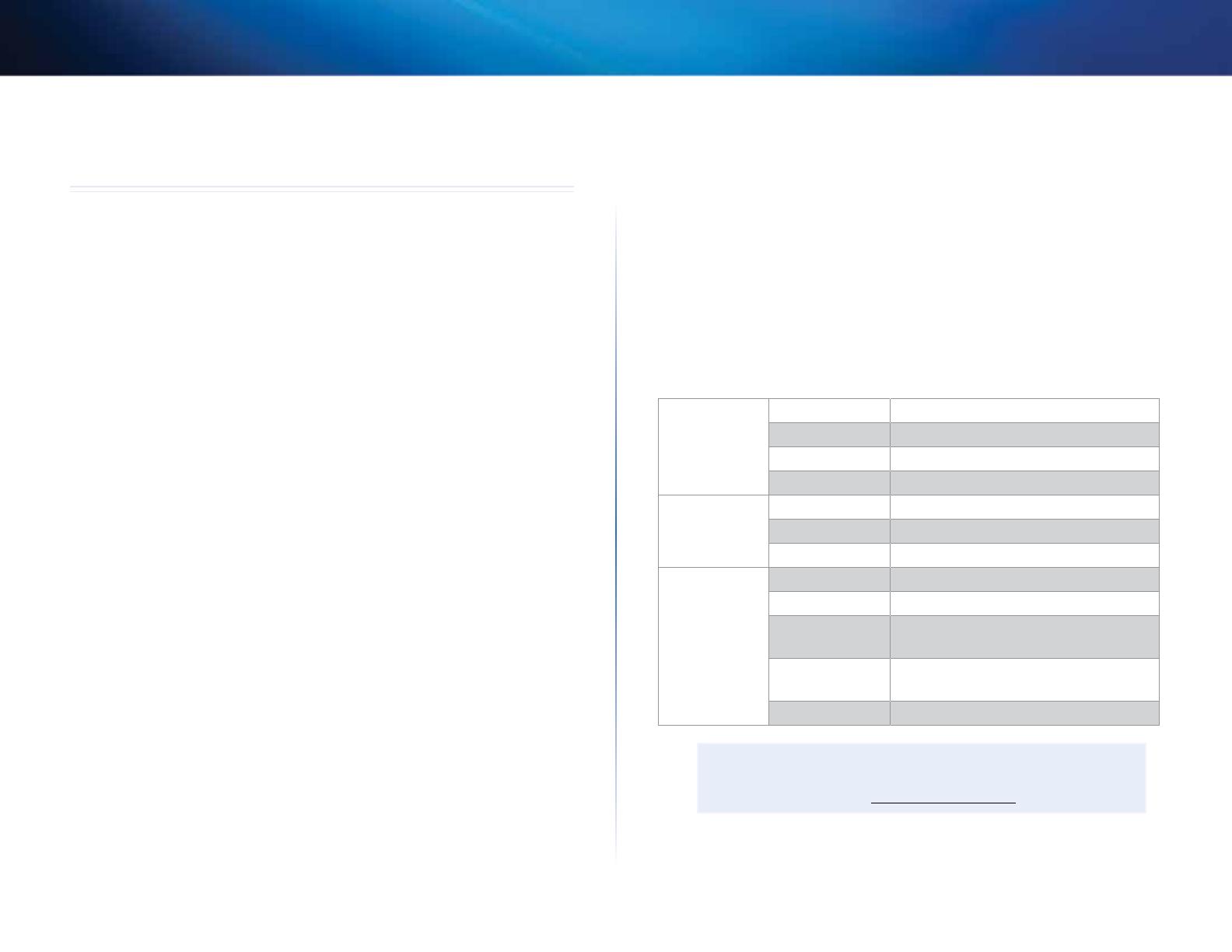


 ZyXEL Communications NBG318S Series Användarmanual
ZyXEL Communications NBG318S Series Användarmanual
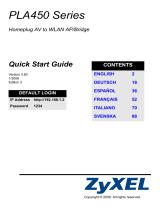 ZyXEL Communications PLA450 v2 Användarmanual
ZyXEL Communications PLA450 v2 Användarmanual
 ZyXEL Communications NBG318S Series Bruksanvisning
ZyXEL Communications NBG318S Series Bruksanvisning